아이패드: SIM 카드 삽입 및 제거 방법
이 튜토리얼을 통해 Apple 아이패드에서 SIM 카드를 액세스하는 방법을 배워보세요.

FaceTime은 친구 및 가족과 영상 통화를 할 수 있는 Apple 기기의 기본 앱입니다. iPhone을 Apple TV 4K 옆에 놓으면 Apple TV 4K에서 FaceTime을 사용할 수도 있습니다 . iMessage용 연락처에 사용된 전화번호는 FaceTime에서도 나와 연결할 수 있습니다.

하지만 여러 가지 이유로 전화번호를 변경해야 할 수도 있습니다. 또는 연락처에만 다른 전화번호를 사용하도록 선택할 수도 있습니다. 따라서 이 게시물에서는 iPhone, iPad 및 Mac에서 FaceTime 전화 번호를 변경하는 단계를 공유하겠습니다.
전화번호와 Apple ID가 iPhone의 FaceTime 발신자 ID가 됩니다. 전화번호를 변경하여 FaceTime 발신자 ID를 변경하는 방법은 다음과 같습니다. iPhone이 인터넷에 연결되어 있고 이미 새 SIM 카드를 물리적으로 삽입했거나 iPhone에서 e-SIM으로 사용했는지 확인하세요 .
1단계: iPhone에서 설정 앱을 열고 상단에 있는 프로필 이름을 탭합니다.
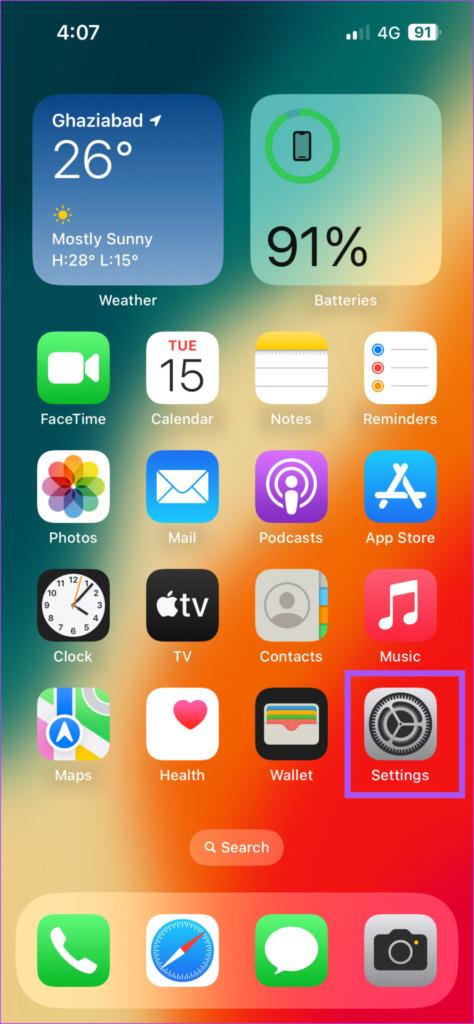
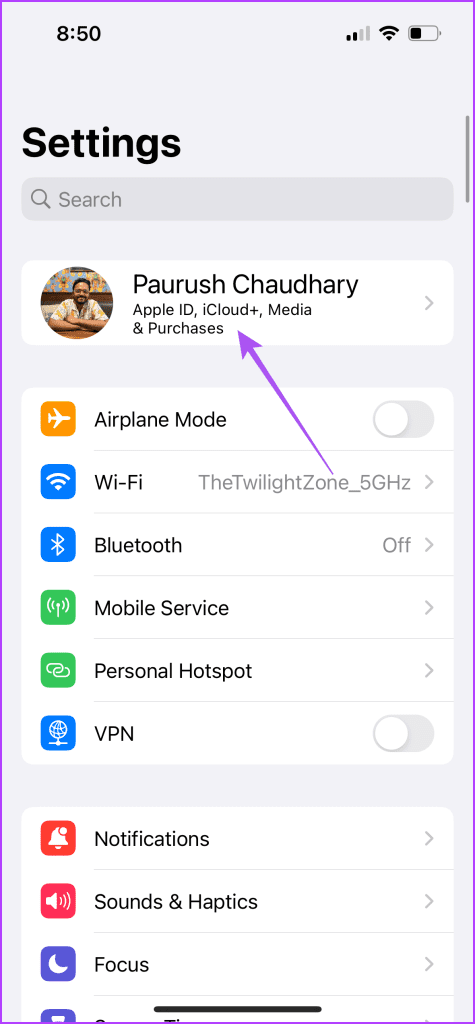
2단계: 로그인 및 보안을 선택하세요.

3단계: 이메일 및 전화번호 옆에 있는 편집을 탭하세요.

4단계: 이메일 또는 전화번호 추가를 탭하고 전화번호 추가를 다시 선택하여 확인하세요.
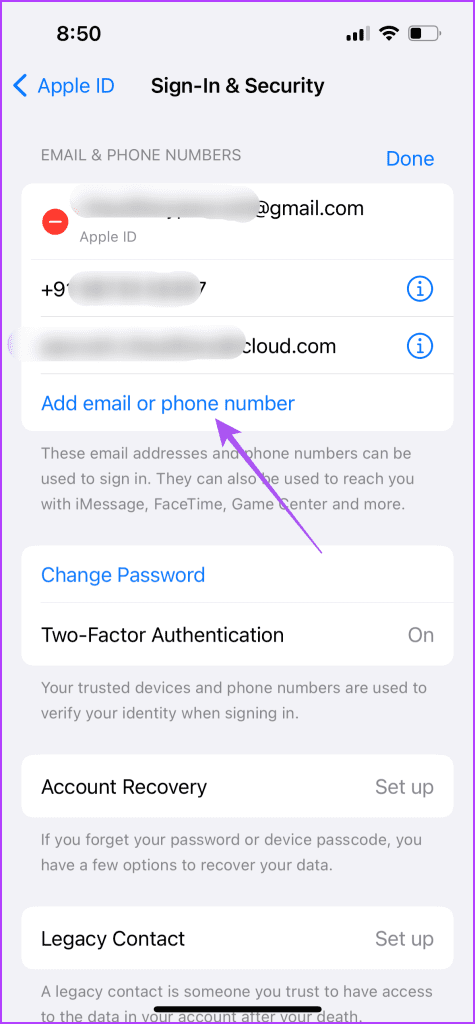
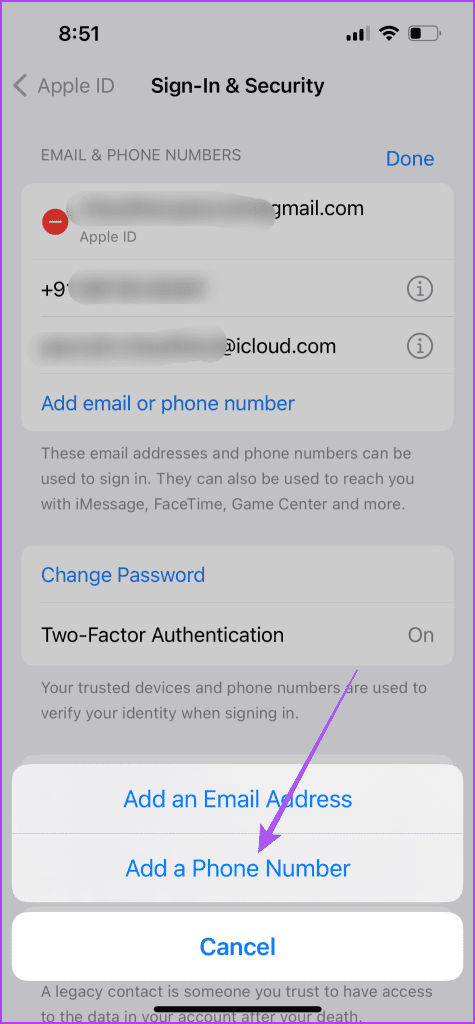
5단계: 새 전화번호를 입력하고 오른쪽 상단에 있는 다음을 탭하세요.
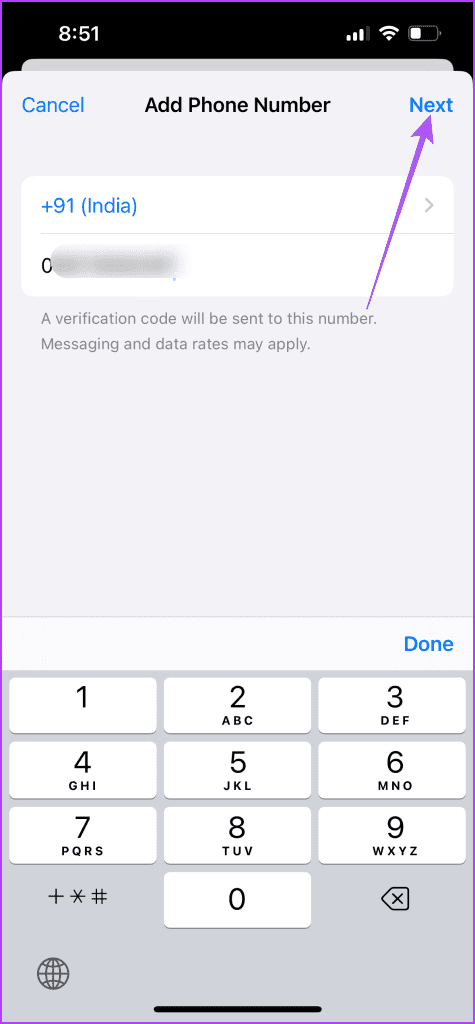
6단계: 새 전화번호로 전송된 인증 코드를 입력하세요.
7단계: 새 번호가 표시되기 시작하면 돌아가서 설정 앱에서 메시지를 선택하세요.
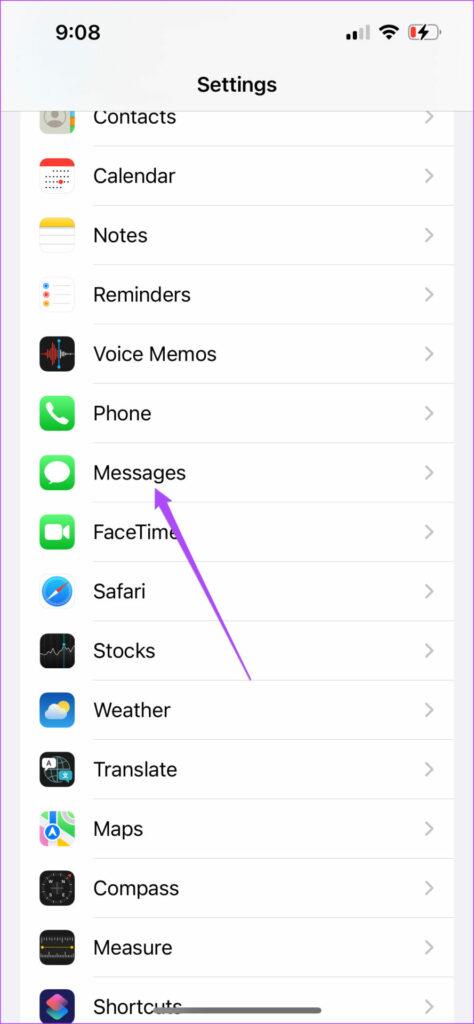
8단계: 보내기 및 받기를 탭하고 새 전화번호를 선택하세요.
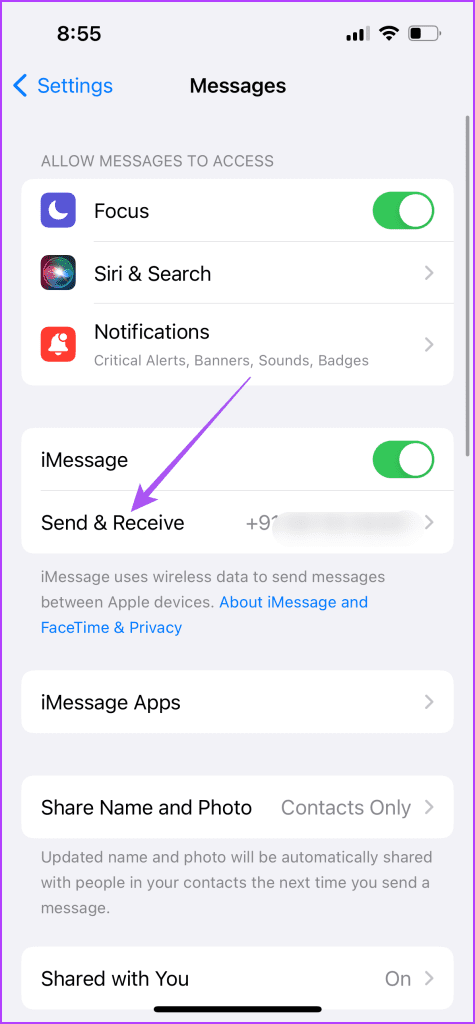
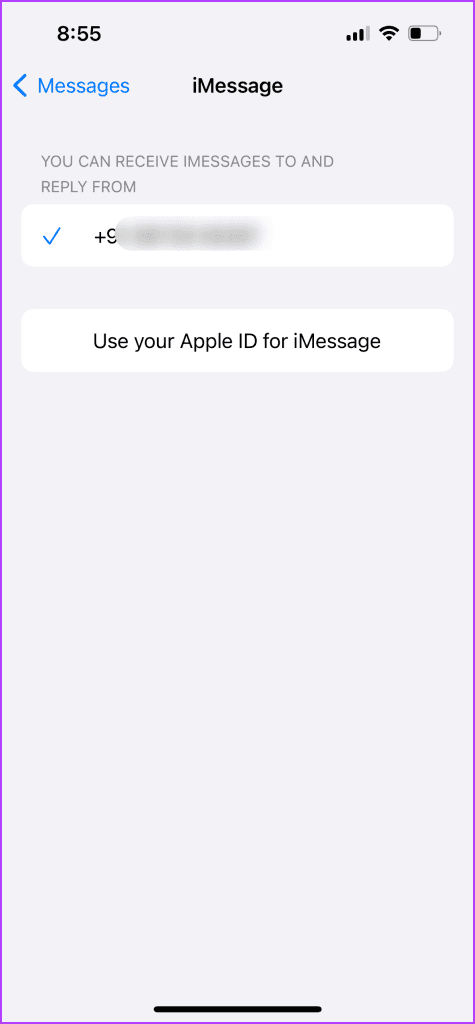
iPad에서 FaceTime을 사용하려는 경우 FaceTime용으로 다른 전화번호를 선택하는 방법은 다음과 같습니다.
1단계: iPad에서 설정 앱을 엽니다.
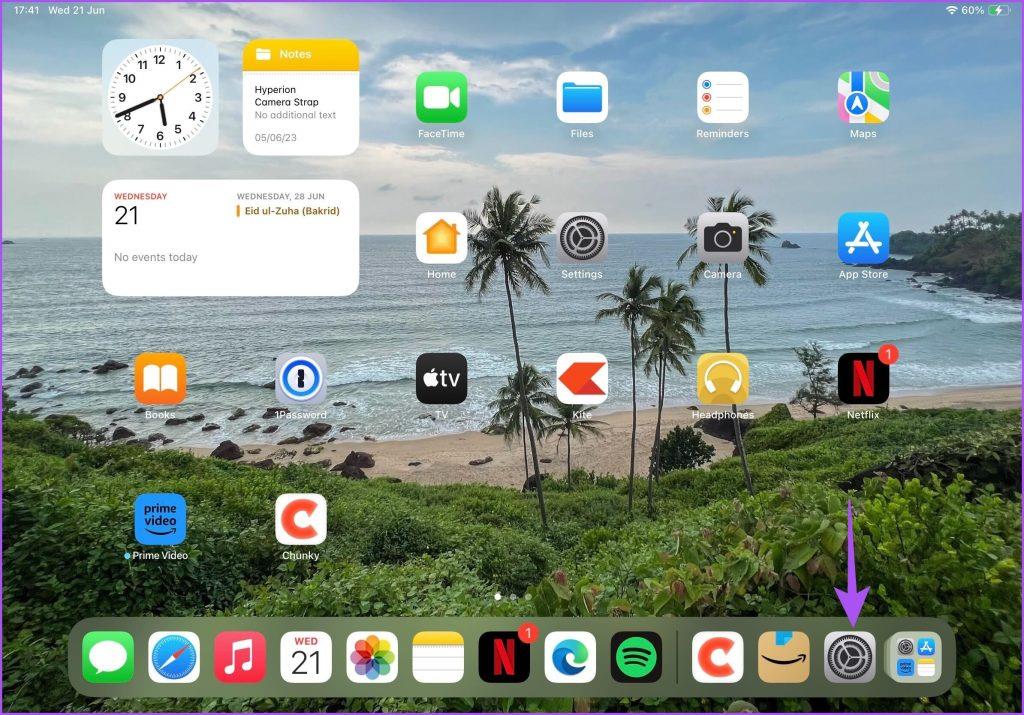
2단계: 왼쪽 메뉴에서 프로필 이름을 누르고 오른쪽에서 로그인 및 보안을 선택하세요.

3단계: 이메일 및 전화번호 옆에 있는 편집을 탭하세요.
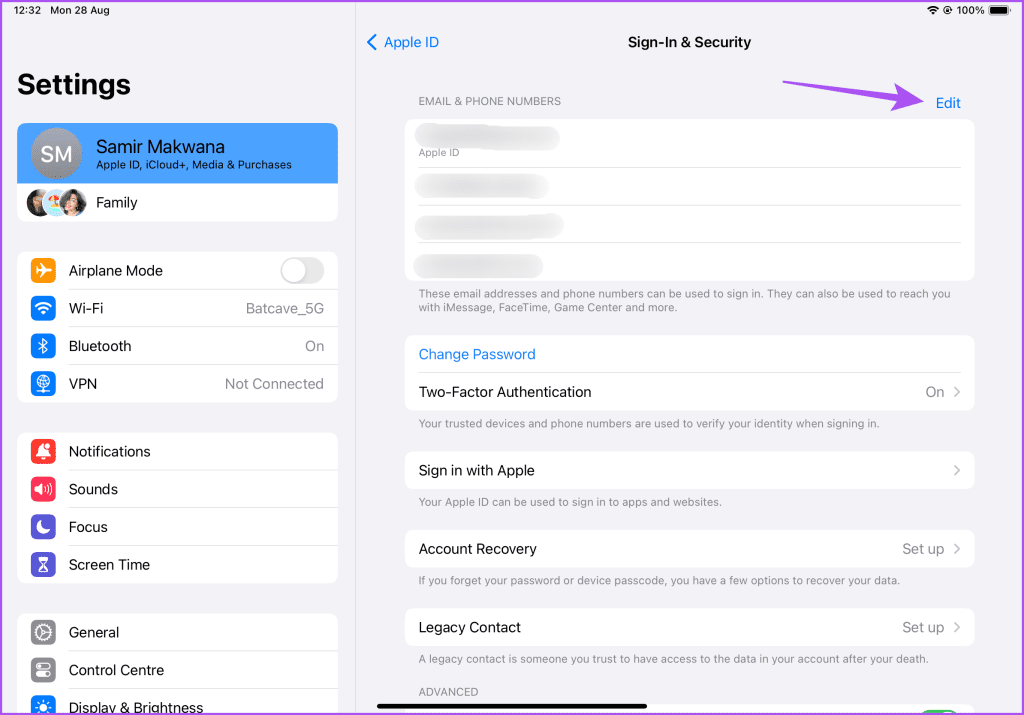
4단계: '이메일 또는 전화번호 추가'를 탭하세요.
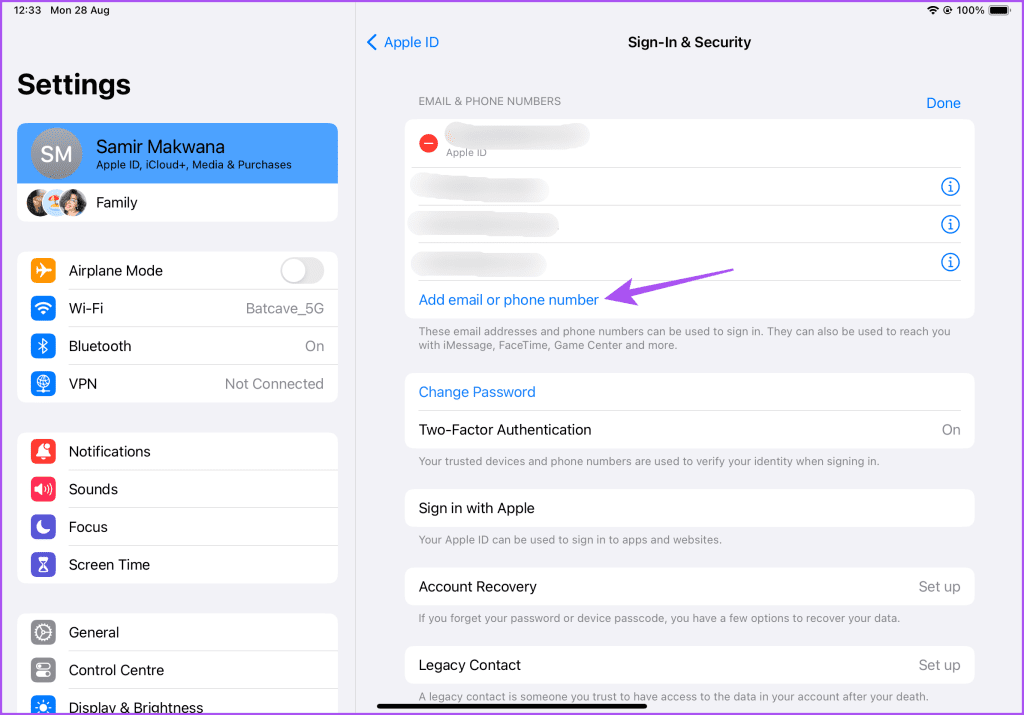
5단계: 하단의 전화번호 추가를 다시 선택하여 확인하세요.
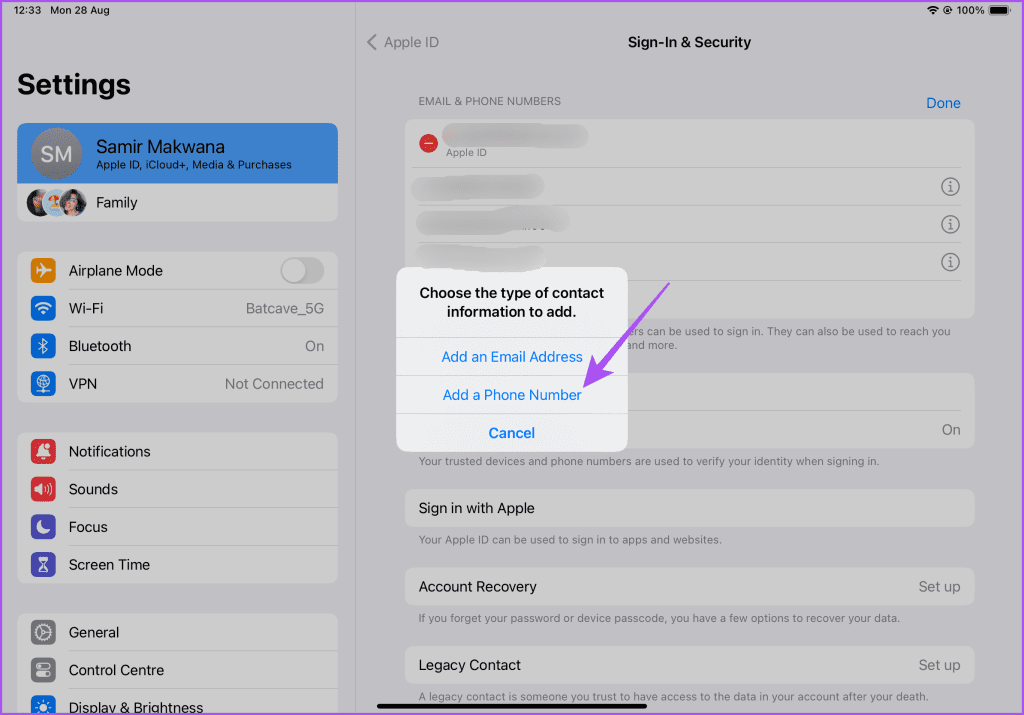
6단계: 새 전화번호를 입력하고 오른쪽 상단에 있는 다음을 탭하세요.
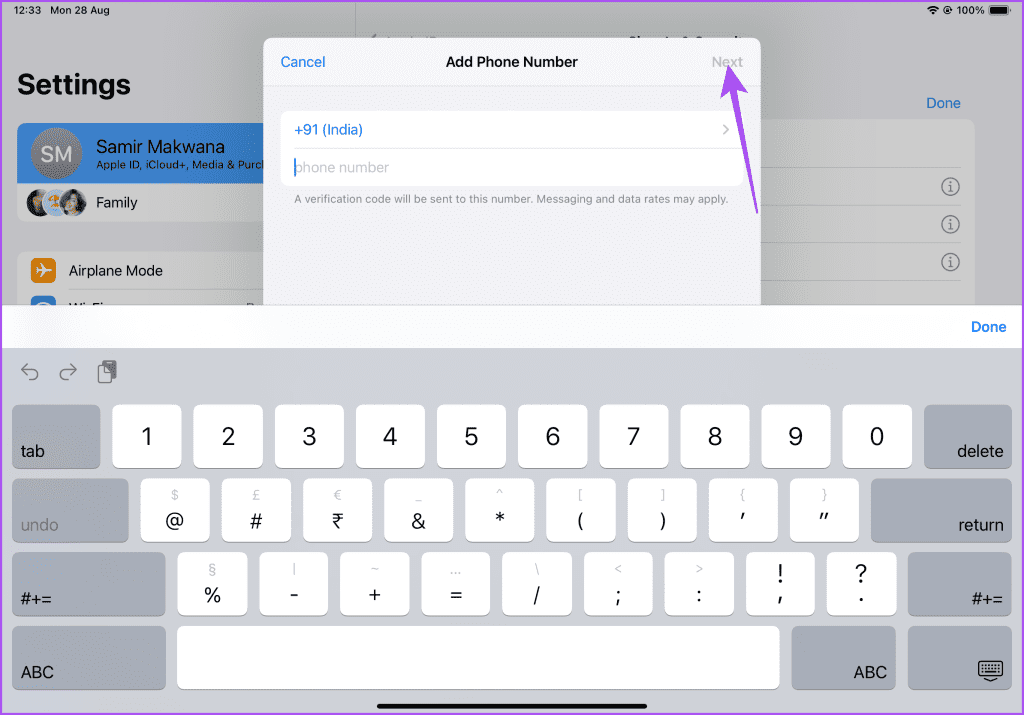
7단계: 새 전화번호로 전송된 인증 코드를 입력하세요.
8단계: 새 번호가 표시되기 시작하면 돌아가서 설정 앱에서 메시지를 선택하세요.
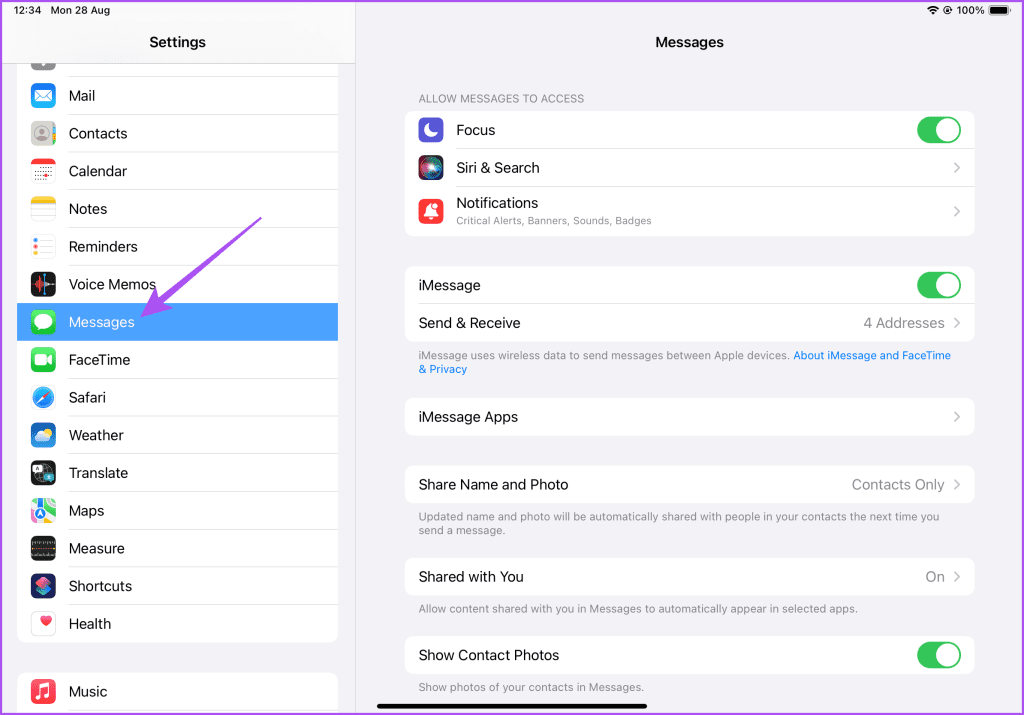
9단계: 보내기 및 받기를 탭하고 새 전화번호를 선택하세요.
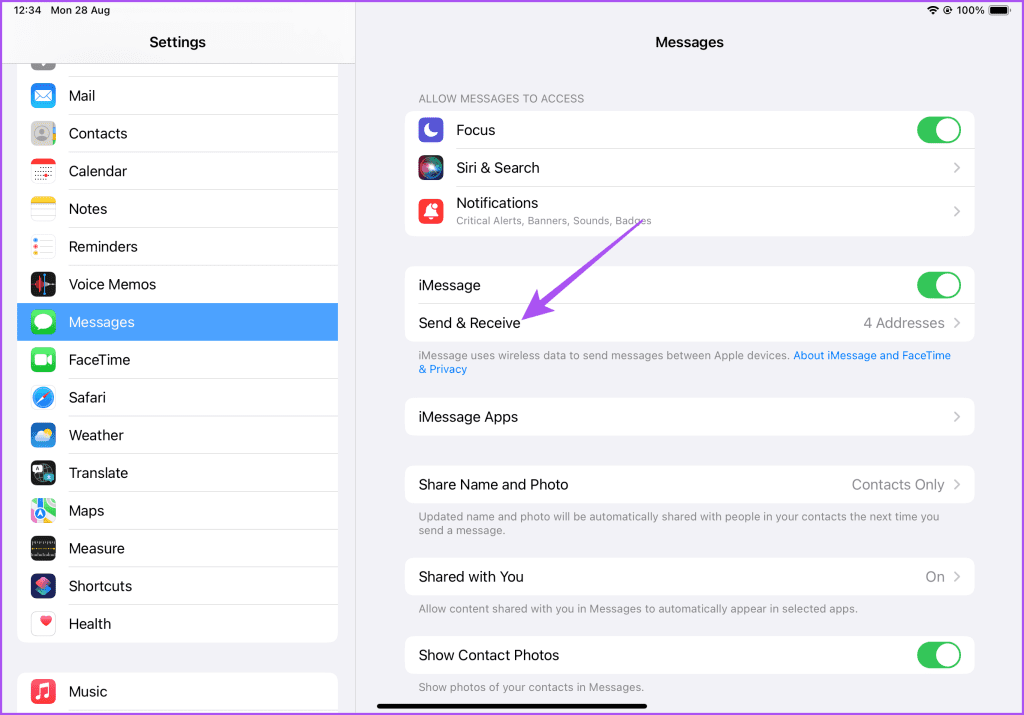
또한 저희 게시물을 읽고 전화번호나 SIM 카드 없이 iPhone 및 iPad에서 iMessage를 사용하는 방법을 알아볼 수도 있습니다 .
Mac을 사용하면 더 큰 화면에서 FaceTime을 통해 연락처와 연결할 수도 있습니다. Mac을 사용하여 FaceTime 전화번호를 변경하는 방법은 다음과 같습니다.
1단계: Command + 스페이스바 키보드 단축키를 눌러 Spotlight 검색을 열고 시스템 설정을 입력한 후 Return 키를 누르세요.

2단계: 왼쪽 메뉴에서 프로필 이름을 클릭하고 오른쪽에서 로그인 및 보안을 선택하세요.
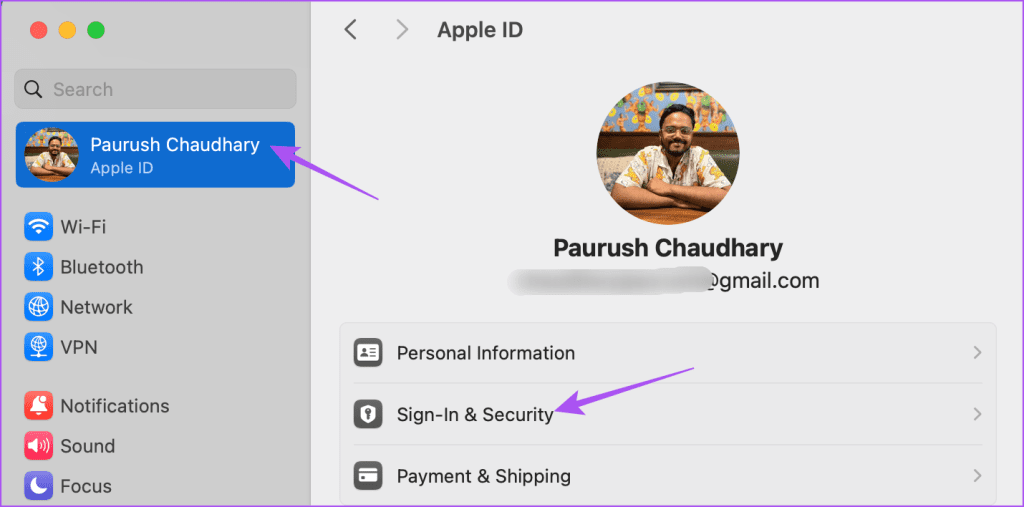
3단계: 이메일 및 전화번호 아래에 있는 더하기 아이콘을 클릭하세요.
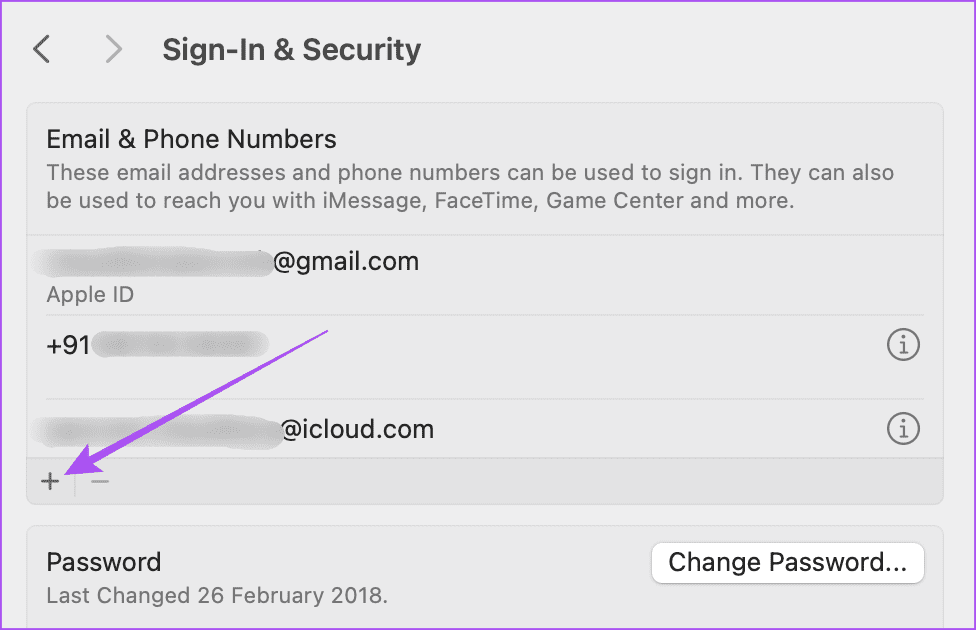
4단계: 전화번호를 선택하세요.

5단계: 전화번호를 입력하고 다음을 클릭하세요. 그러면 새 전화번호로 전송된 인증 코드를 입력하라는 메시지가 표시됩니다.
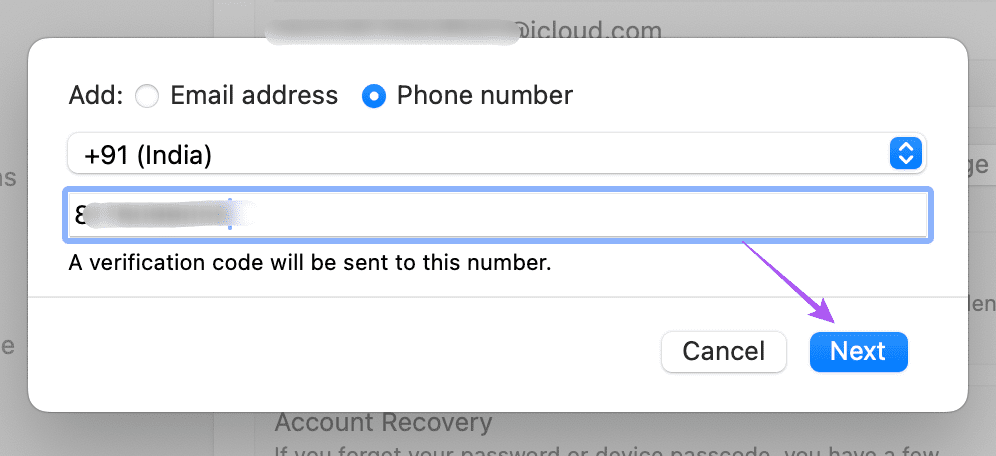
6단계: 새 전화번호가 확인되면 설정 창을 닫고 Mac에서 FaceTime을 엽니다.
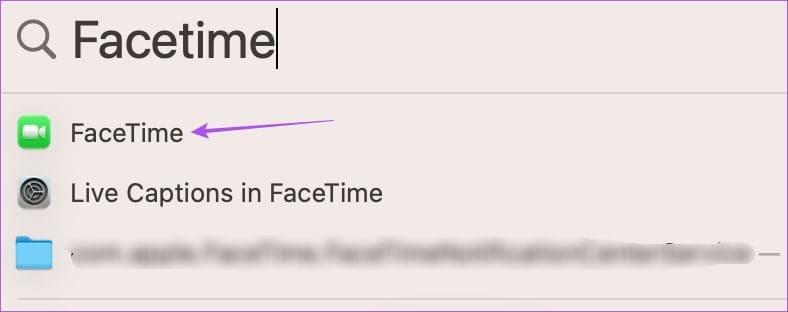
7단계: 왼쪽 상단에서 FaceTime을 클릭하고 설정을 선택합니다.
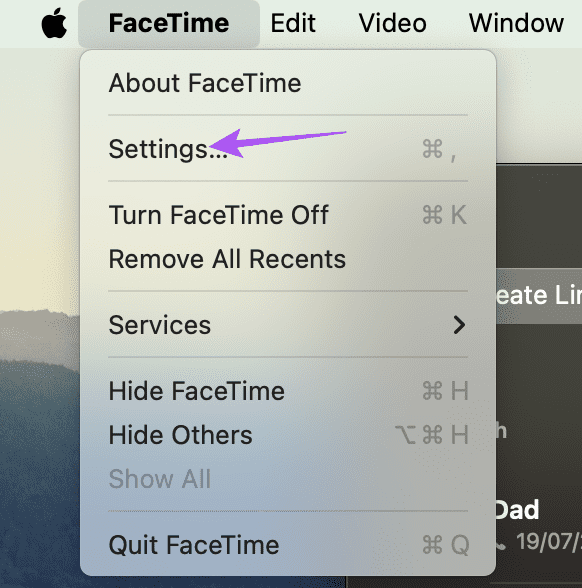
8단계: FaceTime에 사용할 새 전화번호를 선택하세요.
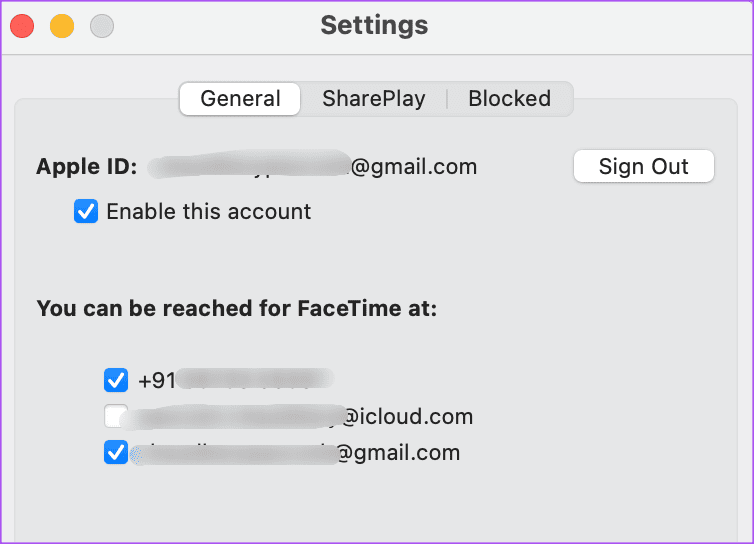
또한 Mac에서 새 통화를 시작하려면 새 전화번호를 선택했는지 확인하세요.
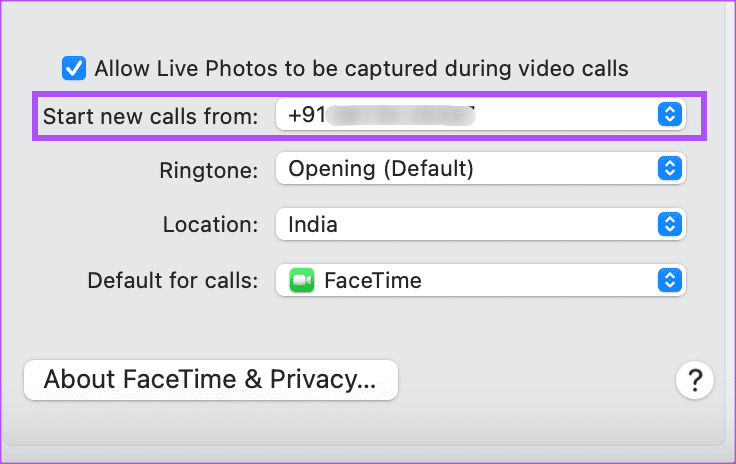
특히 새로운 국가나 주로 이사한 후에는 FaceTime 전화번호를 변경할 수 있습니다. FaceTime을 사용하면 사랑하는 사람과 항상 가까이 있을 수 없을 때에도 항상 가상으로 연결을 유지할 수 있습니다. 때로는 FaceTime 통화를 통해 소원을 빌 수도 있습니다.
하지만 시간 가는 줄 모르고 생일이나 기념일 같은 특별한 날을 기억하지 못할 수도 있습니다. 이를 방지하려면 당사 게시물을 참조하여 중요한 날짜를 놓치지 않도록 iPhone, iPad 및 Mac에서 FaceTime 통화를 예약하는 방법을 알아보세요 . 가장 좋은 점은 이 작업을 수행하는 데 타사 앱이 필요하지 않다는 것입니다.
이 튜토리얼을 통해 Apple 아이패드에서 SIM 카드를 액세스하는 방법을 배워보세요.
이 포스트에서는 애플 아이폰에서 지도 내비게이션 및 GPS 기능이 제대로 작동하지 않는 문제를 해결하는 방법을 다룹니다.
App Store 및 iTunes에서 계정이 비활성화되었을 때 어떻게 해야 할까요? 이 글에서는 5가지 효과적인 해결 방법과 예방 팁을 제공합니다.
iPhone 또는 iPad에서 카메라 앱이 사라졌나요? 누락된 카메라 아이콘을 복구하는 5가지 실용적인 해결 방법을 확인하세요. 스크린 타임 설정, 홈 화면 검색, 폴더 확인 등 다양한 방법을 소개합니다.
비밀번호를 잊어버렸을 때 Notes를 잠금 해제하고 싶으십니까? Mac과 iPhone에서 빠르고 효과적으로 이 작업을 수행하는 방법은 다음과 같습니다.
Mac에서 "iTunes가 서버의 ID를 확인할 수 없습니다" 오류가 발생합니까? 이 글은 문제 해결을 위한 유용한 팁을 제공하여 귀하의 iTunes 사용을 도와줄 것입니다.
iPhone에서 사진처럼 완벽한 인물 사진을 만들기 위해 배경을 흐리게 하는 방법이 궁금하신가요? 다양한 팁과 기법으로 훌륭한 인물 사진을 쉽게 촬영할 수 있습니다.
iOS 날씨 앱은 iOS 16 출시와 함께 대대적인 개편을 거쳤습니다. 배터리 소모 문제의 해결책을 제공합니다.
Apple iPhone 또는 iPad에서 Twitter 계정을 추가 및 삭제하는 방법을 보여주는 자습서입니다.
이 튜토리얼에서는 Apple iPad를 프로젝터에 연결하기 위한 다양한 최상의 옵션을 보여줍니다.







